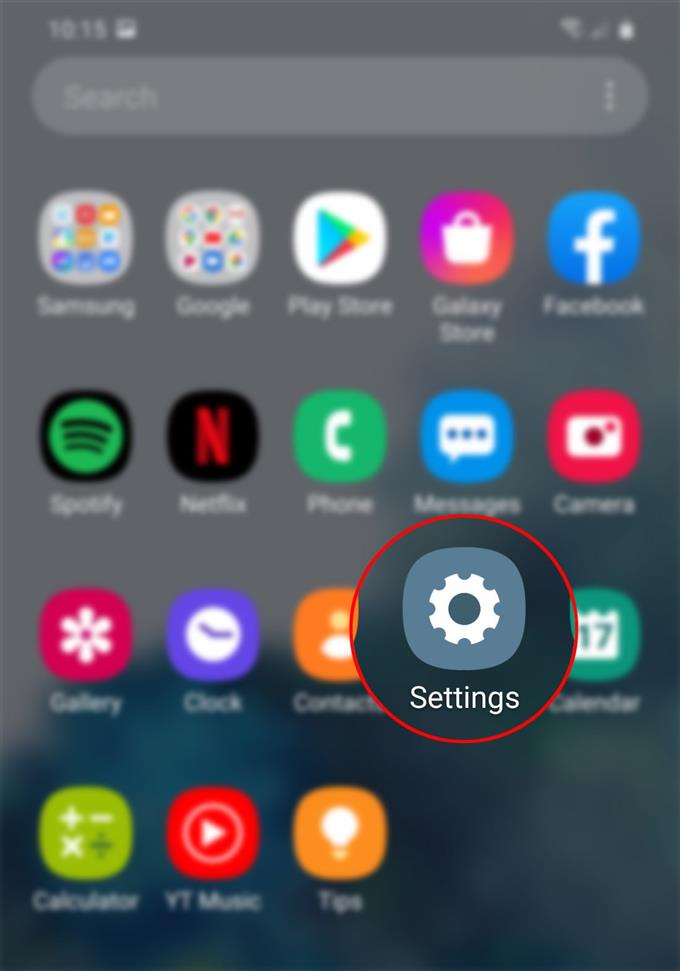Tento příspěvek vás naučí, jak změnit formát souboru obrazovky Galaxy S20. Pokud potřebujete pomoc s převodem výchozího typu souboru snímku obrazovky na svém novém telefonu Samsung, obraťte se na tento návod.
Pokud jde o kvalitu obrazu, soubory JPEG a PNG se objevují mezi nejlépe hodnocenými. Mezi těmito dvěma by mnozí považovali PNG za lepší kvalitu než JPEG. Důvodem je to, že soubory JPEG využívají ztrátovou kompresi, zatímco PNG používá typ bezeztrátové komprese. Nicméně existují některé aspekty, které se javí jako lepší volba JPEG než PNG nebo naopak.
PNG, JPEG (JPG) a GIF jsou široce podporované formáty souborů pro sdílení snímků obrazovky na webu, protože tyto soubory lze vykreslit ve všech e-mailových klientech a webových prohlížečích. Podporované formáty souborů snímků obrazovky u nového Samsung Galaxy S20 jsou JPG (JPEG) a PNG.
Pokud potřebujete pomoc se změnou tohoto formátu, prostudujte si níže uvedené kroky.
Snadné kroky ke změně výchozího formátu snímku obrazovky na Galaxy S20
Potřebný čas: 5 minut
Následující kroky ukazují standardní proces převodu výchozího formátu souboru obrazovky Galaxy S20 z JPEG na PNG nebo naopak. V případě, že máte problémy s procházením dílčími nabídkami, poskytl jsem snímky obrazovky zobrazující jednotlivé pokyny. Začněte vždy, když je vše připraveno.
- Spusťte aplikaci Nastavení.
Zkratka aplikace Nastavení se obvykle nachází mezi ostatními ikonami aplikací v prohlížeči aplikací.
Chcete-li otevřít prohlížeč aplikací, jednoduše přejeďte prstem nahoru ze spodní části displeje.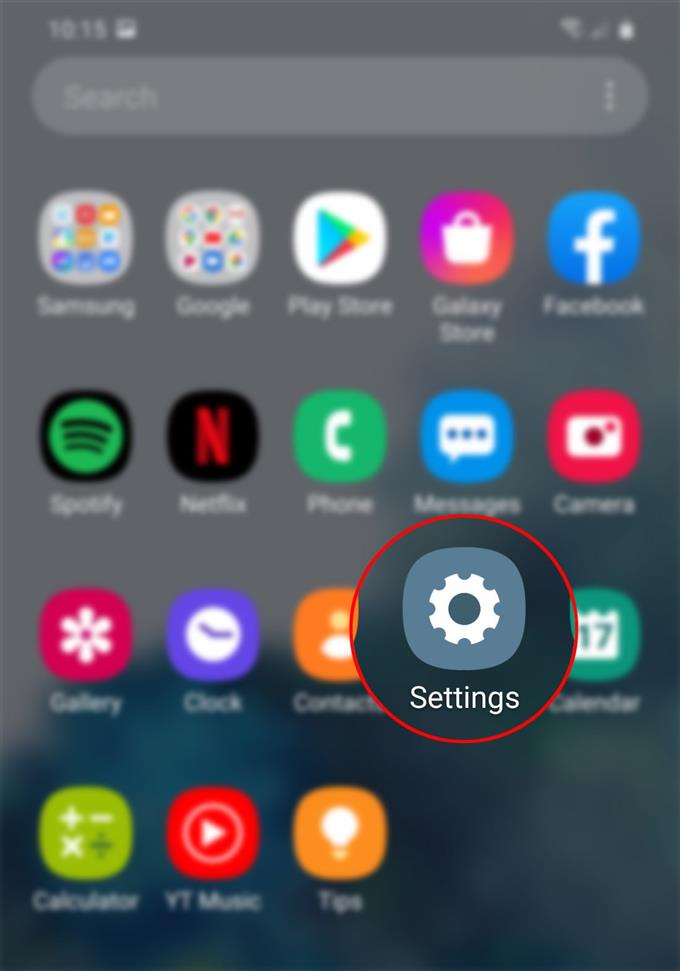
- Na obrazovce Nastavení přejděte dolů a klepněte na Pokročilé funkce.
Tím se dostanete na novou obrazovku, kde můžete aktivovat a upravovat pokročilé funkce, jako jsou pohyby a gesta, Bixby, režim s jednou rukou a další.

- Přejděte dolů a potom klepněte na Snímky obrazovky a videorekordér.
Zobrazí se nová obrazovka, kde můžete spravovat možnosti ovládání snímků obrazovky a nastavení videorekordéru.

- Klepněte na Formát snímku.
Následně se zobrazí vyskakovací nabídka, která obsahuje podporované formáty souborů pro snímky obrazovky.

- Klepnutím vyberte požadovaný formát souboru snímku obrazovky.
Indikace, že je vybrán typ souboru, je vedle něj modrá značka.

Nástroje
- Android 10, One UI 2.0 a vyšší
Materiály
- Galaxy S20, Galaxy S20 Plus, Galaxy S20 Ultra
Po provedení výběru uvidíte, že se nový vybraný typ souboru objeví pod formátem Screenshot. To znamená, že všechny snímky obrazovky pořízené na Galaxy S20 budou uloženy jako nový formát souboru (PNG nebo JPEG).
Pokud jej chcete změnit zpět na předchozí formát souboru, opakujte stejné kroky, dokud se nedostanete do nabídky formátu snímku.
Náznak:
Pokud máte obavy z úložiště, lepší volbou by byly soubory JPEG. Pokud jde o velikost souboru, zdá se, že JPEG má výhodu, protože velké obrázky PNG obvykle přicházejí ve velkých velikostech souborů, zatímco soubor JPEG podobné velikosti lze komprimovat a mít tak mnohem menší velikost souboru.
A to pokrývá všechno v tomto tutoriálu. Pokračujte ve zveřejňování komplexnějších návodů, tipů a triků, které vám pomohou co nejlépe využít váš nový chytrý telefon Samsung Galaxy S20.
Můžete se také podívat na naše Kanál YouTube pro zobrazení dalších výukových programů pro chytré telefony a průvodců řešením problémů.
LSO READ: Jak stahovat nová písma, měnit velikost a styl písma na Galaxy S20